
win10笔记本第一次开机风扇狂转 自动关机重启后才正常的解决方法
1、卸载设备中的第三方安全软件和系统优化软件 (如果有的话)。2、按 “Windows 徽标键+R”,输入 “msconfig”,回车启动系统配置页面。点击 “服务”>“隐藏所有 Microsoft 服务”,点击 “全部禁用”。
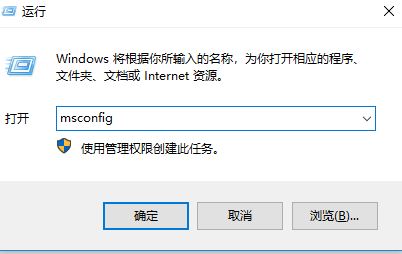
3、鼠标右击任务栏,启动任务管理器。点击 “启动” 选项卡,将所有的启动项全部禁用。
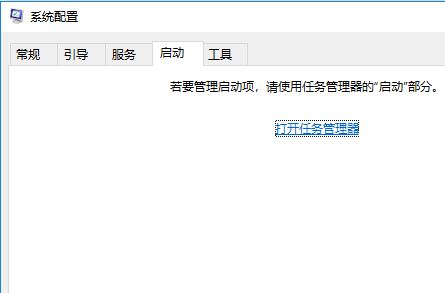
4、通过开始菜单重启设备 (请选择重启设备,不要选择关机后再开机)。
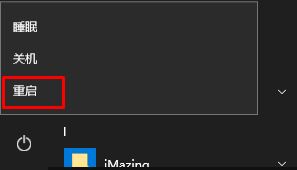
操作完成后即可解决问题。
在步骤2中全部禁止,如果出现网络链接还有电脑热键等一些功能都用不了的现象,那么将一些服务开启即可,然后挨个进行测试,是哪个服务导致的故障!
以上便是winwin7小编给大家分享介绍的win10笔记本第一次开机风扇狂转 自动关机重启后才正常的解决方法!
相关文章
Win10笔记本键盘错乱,字母变数字的解决方法电脑不显示wifi怎么办?win10笔记本无线网络无线列表空的解决方法